Az Absolute Volume engedélyezése vagy letiltása Windows 11/10 rendszeren
A Bluetooth fejhallgatók(Bluetooth Headphones) , mint tudja, vezeték nélkül csatlakoznak telefonjához. Ez a képesség lehetővé teszi, hogy vezetékek vagy kábelek használata nélkül beszéljen telefonon vagy hallgasson zenét. Még a bal vagy a jobb hangszóró hangerejét is beállíthatja. A Windows 11/10 azonban a hatókör korlátozott, azaz a bal és a jobb oldali részek nem rendelkezhetnek eltérő hangerővel. Ennek ellenére, ha külön szeretné módosítani a kettős hangerőszabályzós fejhallgatót(change dual volume control headphones) a Windows 11/10 , kövesse az alábbi lépéseket.
Ez a bejegyzés akkor is segíthet, ha a Windows Update feltörte a Bluetooth hangerőszabályzóját, és le kell tiltania az Absolute Volume(disable Absolute Volume) funkciót . Az Absolute Volume funkció egyes (Absolute)Bluetooth -eszközökkel nem kompatibilis, ezért nem lehet beállítani a Bluetooth -eszköz hangerejét. Ha ezt a problémát tapasztalja, sem a tálcán lévő hangerő-csúszka, sem az eszköz hangerőszabályzói nincsenek hatással a hangerőre.
Az abszolút(Absolute) hangerő letiltása a Windows 11/10 rendszeren
Amikor módosítja az egyik hangszóró hangerejét, a másik hangszóró hangereje is automatikusan megváltozik. Ezért nincs egyszerű mód a kettős hangerőszabályzós fejhallgatók külön-külön cseréjére. Egy egyszerű beállításjegyzék-beállítás lehetővé teheti ezt.
Kérjük(Please) , vegye figyelembe, hogy a módszer megköveteli az abszolút kötet letiltását a beállításjegyzék-beállítások(Registry Settings) módosításával . Kérjük(Please) , óvatosan járjon el.
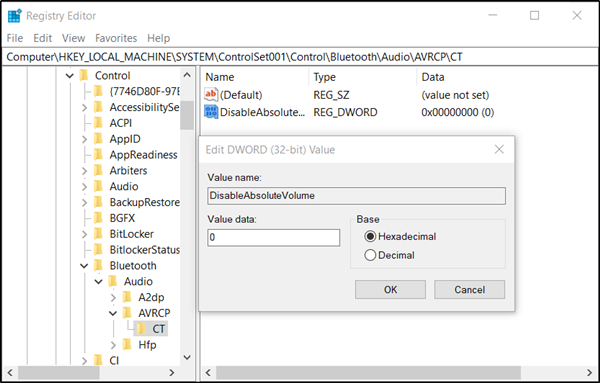
Press Win+R billentyűkombinációt a „ Futtatás(Run) ” párbeszédpanel megnyitásához.
Írja be a „regedit.exe” parancsot a mező üres mezőjébe, és nyomja meg az „ Enter ” billentyűt a Rendszerleíróadatbázis-szerkesztő megnyitásához .
Navigáljon a következő elérési út címére:
HKEY_LOCAL_MACHINE\SYSTEM\ControlSet001\Control\Bluetooth\Audio\AVRCP\CT
A jobb oldali ablaktáblában keresse meg a DisableAbsoluteVolume bejegyzést . Valamilyen oknál fogva, ha nem találja ezt a bejegyzést, létrehozhatja . Ehhez kattintson a jobb gombbal a CT billentyűre, és válassza az New > DWORD (32 bites) értéket. Rendelje ehhez a kulcshoz a következő nevet – DisableAbsoluteVolume .
Ezután kattintson rá duplán, és állítsa az értékét 1 -re . Az alapértelmezett érték 0.
Indítsa újra a rendszert.
Az abszolút hangerőt a Parancssor(Command Prompt) használatával is engedélyezheti vagy letilthatja a következő parancsok végrehajtásával:
Az Absolute Volume funkció letiltásához hajtsa végre:
reg add HKLM\SYSTEM\ControlSet001\Control\Bluetooth\Audio\AVRCP\CT /v DisableAbsoluteVolume /t REG_DWORD /d 1 /f
Az Absolute Volume funkció végrehajtásának engedélyezése:
reg add HKLM\SYSTEM\ControlSet001\Control\Bluetooth\Audio\AVRCP\CT /v DisableAbsoluteVolume /t REG_DWORD /d 0 /f
Indítsa újra a Windows rendszert(Restart Windows) , hogy a beállításjegyzék-módosítás érvénybe lépjen.
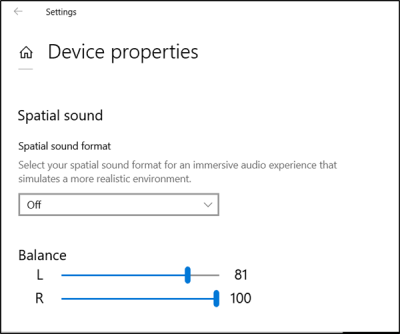
Most, amikor jobb gombbal kattint a hangszóró ikonjára a tálcán, válassza a " Hangbeállítások megnyitása(Open Sound Settings) " lehetőséget, majd kattintson az " Eszközbeállítások kezelése(Manage device settings) " elemre , ugyanazok a vezérlők lesznek láthatók, mint korábban.
Ha módosítja az egyik hangszóró hangerejét, a másik mozdulatlan marad, és nem változik a másikkal együtt.
Remélem, ez működik az Ön számára.(I hope this works for you.)
Related posts
Hibaelhárítás, ha nincs kép, hang vagy hang Skype-hívásoknál Windows rendszeren
Az Ashampoo Audio Recorder egy alapvető ingyenes hangrögzítő Windows rendszerhez
Telepítse Realtek HD Audio Driver Failure, Error OxC0000374 Windows 10 rendszeren
A Dolby Atmos nem működik Windows 11/10 számítógépen
Állítsa be a bal és jobb csatorna hangegyensúlyát a Windows 11/10 rendszerben
Hogyan lehet hangot egyszerűen kimásolni DVD-ről
A Skype audio vagy mikrofon nem működik a Windows 11/10 rendszerben
Nincs hang a Video Editor alkalmazásban a Windows 11/10 rendszerben
Videó és hang lejátszása Excelben
A legjobb ingyenes AVI-MP4 konverter Windows 11/10 PC-hez
A legjobb ingyenes hang- és videószinkronizáló szoftver a Windows 10 rendszerben
Csökkentse vagy távolítsa el a háttérzajt az Audacity for Windows PC segítségével
Nincs hang vagy hang a VLC-ben Windows 11/10 rendszeren
Általános audio-illesztőprogram észlelve a Windows 11/10 rendszerben
Az Internet Radio Station ingyenes beállítása Windows PC-n
Hang hozzáadása a PowerPointhoz
Javítsa ki az audio- és videolejátszást és -szünetet automatikusan Windows 11/10 rendszeren
A legjobb ingyenes online audio konverterek hangfájlok konvertálásához
Nem található hangbemeneti eszköz a Windows 11/10 rendszeren
A hangerőkiegyenlítés letiltása vagy engedélyezése a Windows 10 rendszerben
